Cách xử lý khi máy tính bị nhiễm mã độc từ USB
USB là thiết bị tiện lợi để sao chép dữ liệu, nhưng cũng chính là nguồn lây nhiễm mã độc, virus phổ biến nhất khi di chuyển giữa nhiều máy tính. Nếu không biết cách xử lý, mã độc có thể lây lan, đánh cắp dữ liệu, làm chậm máy hoặc phá hỏng hệ thống.
Bài viết này Glinkads chia sẻ cách nhận biết, xử lý khi máy nhiễm mã độc từ USB và cách phòng tránh lây nhiễm.
1. Dấu hiệu máy tính bị nhiễm mã độc từ USB
- Máy chạy chậm bất thường sau khi cắm USB.
- Xuất hiện các file lạ, file shortcut trong USB hoặc máy tính.
- Một số file bị ẩn, không thể mở.
- Trình duyệt tự mở tab lạ, quảng cáo xuất hiện liên tục.
- Phần mềm diệt virus cảnh báo khi cắm USB.
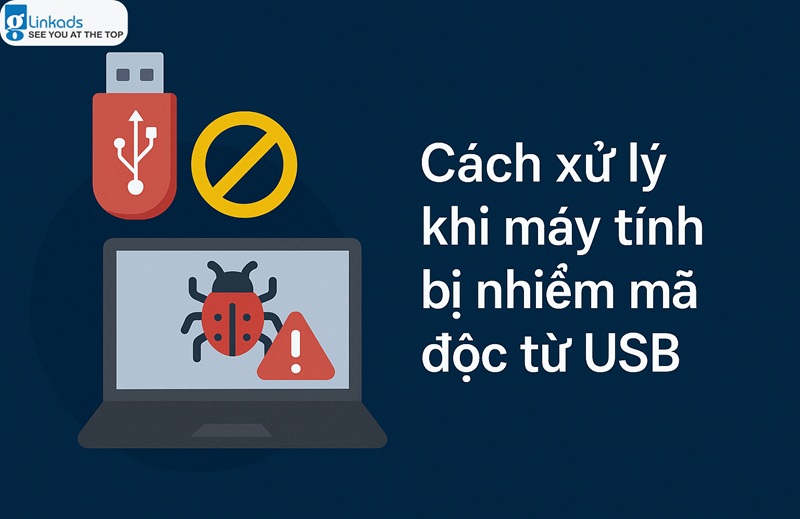
2. Nguyên nhân máy bị nhiễm mã độc từ USB
- USB không quét virus trước khi cắm vào máy.
- Máy không có phần mềm diệt virus hoặc phần mềm đã hết hạn.
- USB bị nhiễm virus từ máy tính khác, khi cắm vào máy sẽ tự động chạy file autorun lây nhiễm.
- Người dùng vô tình click file lạ trong USB.
3. Cách xử lý khi máy đã nhiễm mã độc từ USB
Bước 1: Ngắt kết nối USB ngay lập tức
- Nếu phát hiện bất thường, rút USB ra ngay để tránh lây lan thêm.
Bước 2: Ngắt mạng Internet
- Tránh việc mã độc kết nối ra ngoài, gửi dữ liệu hoặc tải thêm virus.
Bước 3: Khởi động máy ở chế độ Safe Mode
- Giúp ngăn chặn virus hoạt động khi khởi động.
- Bấm F8 khi khởi động → chọn Safe Mode.
Bước 4: Quét virus toàn bộ máy
- Sử dụng phần mềm diệt virus uy tín như Kaspersky, Bitdefender, ESET, Windows Defender.
- Cập nhật phần mềm lên bản mới nhất trước khi quét.
Bước 5: Sử dụng công cụ diệt virus USB
- Dùng công cụ như USB Disk Security, Smadav để quét USB.
- Xóa các file shortcut, file autorun lạ trong USB.
Bước 6: Kiểm tra và khôi phục file ẩn
- Nếu file bị ẩn, dùng lệnh trong CMD: attrib -h -r -s /s /d G:\*.*
Thay G bằng ký tự ổ USB.
Bước 7: Khôi phục hệ thống nếu cần thiết
- Nếu máy hoạt động bất ổn, dùng System Restore để khôi phục về điểm an toàn trước đó.
4. Cách phòng tránh máy nhiễm mã độc từ USB
- Không cắm USB lạ vào máy tính nếu không cần thiết.
- Luôn quét virus trước khi mở USB.
- Tắt tính năng Autorun trong Windows.
- Sử dụng phần mềm diệt virus bản quyền, bật bảo vệ real-time.
- Thường xuyên backup dữ liệu quan trọng.
- Đặt mật khẩu máy tính, tránh người lạ cắm USB tùy tiện.
5. Khi nào cần hỗ trợ kỹ thuật?
- Máy xuất hiện cảnh báo liên tục dù đã quét virus.
- File quan trọng bị mất hoặc bị mã hóa (ransomware).
- Máy hoạt động bất ổn, chạy chậm, không thể mở phần mềm.
- Không thể xóa virus hoặc file lạ thủ công.
Việc máy tính bị nhiễm mã độc từ USB là rủi ro phổ biến nếu người dùng không cẩn thận khi sử dụng thiết bị ngoại vi. Việc xử lý đúng cách sẽ giúp bạn bảo vệ dữ liệu, tránh lây lan sang hệ thống công ty hoặc máy khách hàng.
Nếu doanh nghiệp cần dịch vụ bảo trì, quét mã độc, cài đặt bảo mật, backup hệ thống an toàn, Glinkads có thể hỗ trợ setup máy trạm, laptop, bảo vệ dữ liệu, đảm bảo vận hành marketing, thiết kế và bán hàng online không gián đoạn.
Trong các trường hợp trên, cần liên hệ đội kỹ thuật để xử lý sâu, tránh mất dữ liệu hoặc hỏng hệ điều hành.
Cách xử lý khi máy tính bị nhiễm mã độc từ USB
TIME vinh danh “Kiến trúc sư AI” là Nhân vật của Năm 2025
Tạp chí TIME chọn “Architects of AI” làm Nhân vật của Năm 2025, ghi nhận tầm ảnh hưởng sâu rộng của AI trong kinh tế và xã hội, đồng thời phản ánh...
Khảo sát: Doanh nghiệp sẽ tăng mạnh ngân sách AI trong năm 2026
Khảo sát của RBC Capital cho thấy 90% doanh nghiệp có kế hoạch tăng chi cho AI vào năm 2026, với trọng tâm là generative AI, mô hình ngôn ngữ lớn...
Cổ phiếu Oracle và Broadcom giảm mạnh vì chi phí AI tăng vọt
Oracle và Broadcom chứng kiến cổ phiếu lao dốc sau khi Oracle tăng mạnh chi phí đầu tư AI và trì hoãn các trung tâm dữ liệu mới. Thị trường lo ngại...
Microsoft đầu tư 17,5 tỷ USD mở rộng hạ tầng AI tại Ấn Độ
Microsoft công bố khoản đầu tư 17,5 tỷ USD để xây dựng trung tâm dữ liệu hyperscale và mở rộng hạ tầng AI tại Ấn Độ, thúc đẩy chiến lược tăng...
Đài Loan khánh thành trung tâm cloud AI chủ quyền quy mô lớn
Đài Loan mở trung tâm điện toán đám mây mới tại Tainan với cụm siêu máy tính mạnh nhất nước, phục vụ chiến lược phát triển AI nội địa và củng cố vị...
AI làm gia tăng gian lận quảng cáo tinh vi hơn, báo cáo cảnh báo
Báo cáo mới của mFilterIt cho thấy AI đang khiến gian lận quảng cáo trở nên khó phát hiện hơn khi lưu lượng giả giống hệt hành vi con người. Doanh...
Quảng cáo AI của McDonald’s gây tranh cãi và bị gỡ bỏ
McDonald’s Hà Lan đã phải gỡ bỏ quảng cáo Giáng sinh do AI tạo ra sau phản ứng mạnh từ công chúng. Sự việc cho thấy rủi ro của việc lạm dụng AI...
Google bổ nhiệm lãnh đạo mới để mở rộng hạ tầng AI toàn cầu
Google chọn Amin Vahdat làm người đứng đầu bộ phận xây dựng hạ tầng AI, đánh dấu bước đẩy mạnh đầu tư vào trung tâm dữ liệu và năng lực xử lý mô...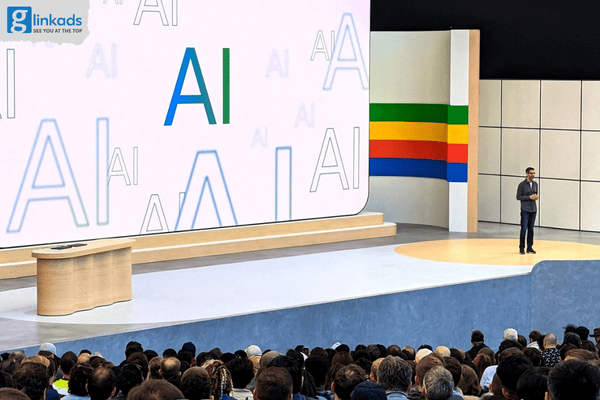
Hàn Quốc bắt buộc dán nhãn quảng cáo tạo bởi AI từ 2026
Hàn Quốc sẽ yêu cầu tất cả quảng cáo được tạo bằng AI phải dán nhãn rõ ràng để bảo vệ người tiêu dùng. Quy định mới có thể tạo ra thay đổi lớn...














.jpg)
.jpg)
.jpg)
.jpg)